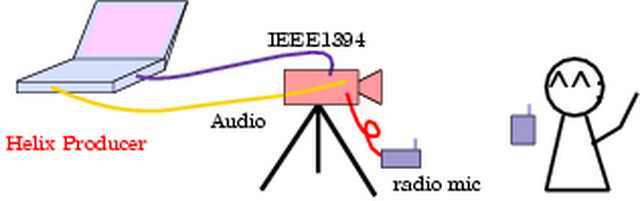
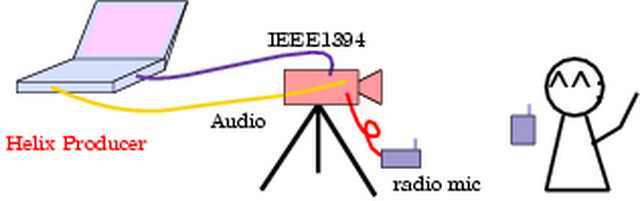

|

|

|
|
マイクに充電池を入れる. 電池の入れる向きに注意すること.
電池の向きは電池を入れるケースに書いてある. 電源を入れてみて液晶パネルが点灯するか確認する. |
レシーバに充電池を入れる. 電源を入れてみて液晶パネルが点灯するか確認する. |
マイクで話すとレシーバの液晶パネル左上に記号が点灯する. |

|

|
|
| ビデオからの音声ケーブル(赤白ケーブル--ミニジャック変換コネクタ利用)を PC に接続 | ビデオからの IEEE1394 ケーブルを PC に接続 |
|

|

|
|
| [Setting] --> [Audio Device] --> [Recording Mixer] 選択. |
[録音コントロール] --> [マイク]の音量を調整する.
『Audio Level』が赤いメータまで上がると音が割れるのでレベルを上げ過ぎないように注意. |
|

|

|
|
| [Setting] --> [Show Audio Gein Control] 選択. |
ゲインを調整する.
『Audio Level』が赤いメータまで上がると音が割れるのでレベルを上げ過ぎないように注意. |
|